Как изменить место сохранения загружаемых файлов — подробная инструкция
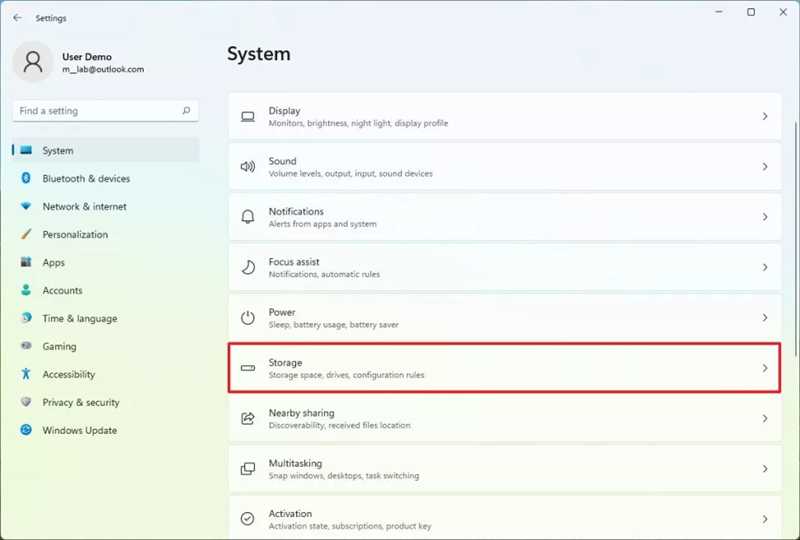
Каждый из нас сталкивался с ситуацией, когда загруженные файлы сохранялись в неподходящее место на компьютере или смартфоне. Мы знаем, как это может быть раздражающе: ты тратишь время на поиск нужного документа или фотографии, просматривая множество папок и подпапок. Но хорошие новости! Существует простой способ изменить место, где твои загружаемые файлы будут сохраняться, и в этой статье мы дадим тебе подробную инструкцию, как это сделать.
Сознательное изменение расположения загружаемых файлов на твоем устройстве может принести множество преимуществ. Во-первых, это сэкономит твое время, потому что ты больше не будешь искать файлы в массе беспорядочных папок. Во-вторых, это поможет организовать твои файлы более эффективно, что облегчит твою работу и повысит продуктивность. Наконец, это даст тебе больше контроля над файлами и защищенностью данных, так как ты сможешь выбрать самое безопасное и удобное место для их хранения.
Мы все знаем, что изменение места сохранения загружаемых файлов может быть сложной задачей для некоторых пользователей. Но не волнуйся! Мы разработали простую и понятную инструкцию, которая поможет даже самым неопытным пользователям успешно выполнить эту операцию на своих устройствах. Будь то компьютер, смартфон или планшет, наши шаги позволят тебе легко настроить новое место сохранения всех загружаемых файлов и наслаждаться более удобной и организованной работой с ними.
Изменение пути сохранения загруженных файлов в операционной системе Windows: последовательная инструкция
В данном разделе мы предлагаем вам пошаговую инструкцию по изменению расположения, куда будут сохраняться загружаемые файлы в вашей операционной системе Windows. Изменив путь сохранения по умолчанию, вы сможете выбрать более удобное и доступное для вас место, где будут храниться все ваши загруженные файлы, будь то документы, изображения, видео или другие типы данных.
- Откройте «Параметры» операционной системы Windows.
- Перейдите в раздел «Система» и выберите «Хранение».
- В меню «Параметры хранения» найдите раздел «Расположение сохранения нового контента».
- Щелкните на пункте «Изменить» рядом с данной настройкой.
- В появившемся окне выберите новую папку или создайте новую для сохранения загруженных файлов.
- Нажмите «Применить» или «ОК», чтобы сохранить изменения.
Теперь все загружаемые файлы будут автоматически сохраняться в выбранной вами папке. У вас будет полный контроль над расположением и организацией файлов, что позволит вам быстро находить нужные данные и упростит ведение работы.
Открытие настроек сохранения файлов в браузере
В данном разделе будет рассмотрено, как открыть настройки сохранения файлов в используемом вами браузере. Здесь вы найдете подробную информацию о том, как изменить место сохранения загружаемых файлов, а также о других настройках, связанных с сохранением файлов на вашем устройстве.
Чтобы настроить место сохранения загружаемых файлов, вам потребуется открыть соответствующие настройки в вашем браузере. Это позволит вам выбрать предпочитаемое место для сохранения файлов, а также настроить другие параметры сохранения, такие как автоматическое открытие файлов после загрузки.
В каждом браузере процесс открытия настроек сохранения файлов может отличаться, поэтому ниже приведены инструкции для нескольких популярных браузеров. Следуйте этим инструкциям, чтобы легко найти и изменить настройки сохранения файлов на вашем устройстве.
-
Google Chrome:
- Откройте меню браузера, нажав на кнопку с тремя точками в верхнем правом углу окна.
- Выберите пункт «Настройки» в выпадающем меню.
- Пролистайте страницу вниз и нажмите на ссылку «Дополнительные настройки», чтобы открыть дополнительные параметры.
- На странице «Дополнительные настройки» найдите раздел «Загрузки».
- В разделе «Загрузки» вы найдете опцию «Место сохранения файлов». Щелкните на кнопку «Изменить», чтобы выбрать новую папку для сохранения файлов.
-
Mozilla Firefox:
- Откройте меню браузера, нажав на кнопку с тремя горизонтальными полосками в верхнем правом углу окна.
- Выберите пункт «Настройки» в выпадающем меню.
- В левой панели настройки выберите вкладку «Общие».
- В разделе «Файлы и приложения» найдите опцию «Сохранять файлы в».
- Щелкните на кнопку «Обзор» рядом с опцией «Сохранять файлы в», чтобы выбрать новую папку для сохранения файлов.
-
Microsoft Edge:
- Откройте меню браузера, нажав на кнопку с тремя точками в верхнем правом углу окна.
- Выберите пункт «Настройки» в выпадающем меню.
- На странице «Настройки» прокрутите вниз и нажмите на ссылку «Просмотреть расширенные настройки».
- Пролистайте страницу вниз и найдите раздел «Загрузки».
- В разделе «Загрузки» вы найдете опцию «Место сохранения файлов». Нажмите на кнопку «Изменить», чтобы выбрать новую папку для сохранения файлов.
Следуя указанным выше инструкциям для вашего браузера, вы сможете легко открыть и изменить настройки сохранения файлов. Не забывайте сохранять настройки после внесения изменений, чтобы они вступили в силу. Теперь вы сможете выбрать удобное место для сохранения загружаемых файлов и контролировать другие параметры сохранения в вашем браузере.
Выбор нового расположения для загружаемых файлов
Сегодня мы рассмотрим возможность изменения места, где будет храниться вся загружаемая информация. Это позволит вам легче организовать доступ к файлам, настроить более удобную систему сохранения данных и повысить производительность вашей работы. В данном разделе мы покажем вам несколько способов выбора нового расположения для загружаемых файлов.
- 1. Использование стандартных настроек программного обеспечения
- 2. Ручная настройка пути сохранения
- 3. Использование сторонних приложений
Первый способ подразумевает использование уже существующих настроек в программах, которые вы используете для загрузки файлов. Возможно, в этих программах уже предусмотрена функция выбора расположения сохранения. Если такая функция присутствует, она должна быть легко доступна из настроек программы.
Если же нужные настройки недоступны или не соответствуют вашим требованиям, можно воспользоваться вторым способом — ручной настройкой пути сохранения. Это потребует некоторых знаний в работе с файловой системой вашего устройства, но даст более гибкую и полноценную возможность выбора любого размещения.
Наконец, третий способ предлагает использовать сторонние приложения, которые специализируются на организации хранения загружаемых файлов. Такие приложения позволяют создавать виртуальные хранилища и контролировать все аспекты сохранения файлов. Они могут быть полезны, если вы работаете с большим объемом данных или нуждаетесь в централизованном доступе к информации.

Похожие записи: